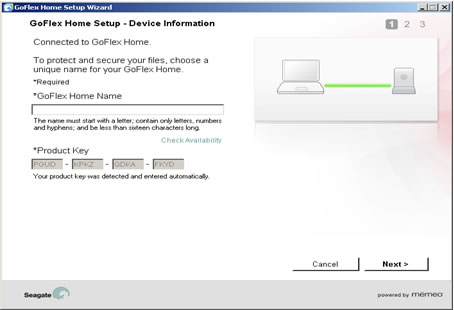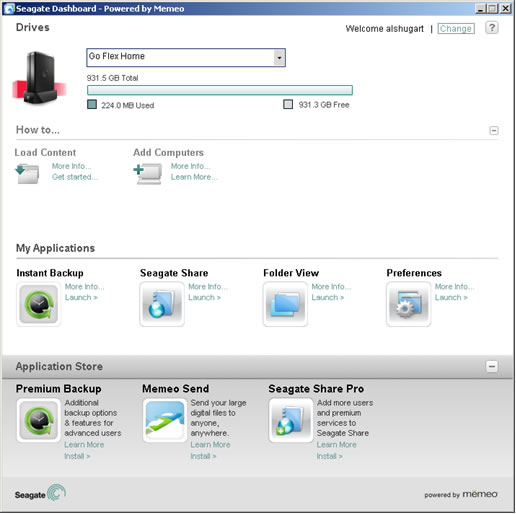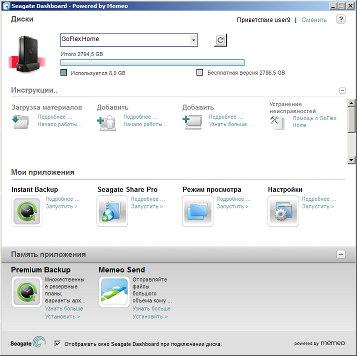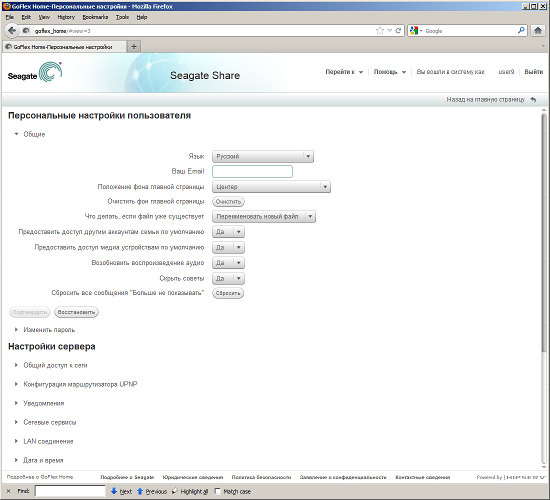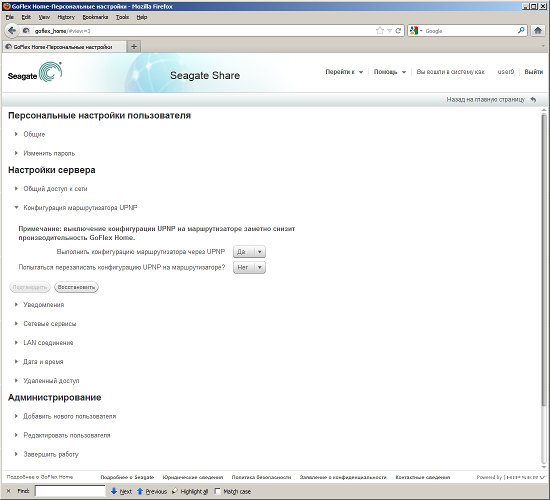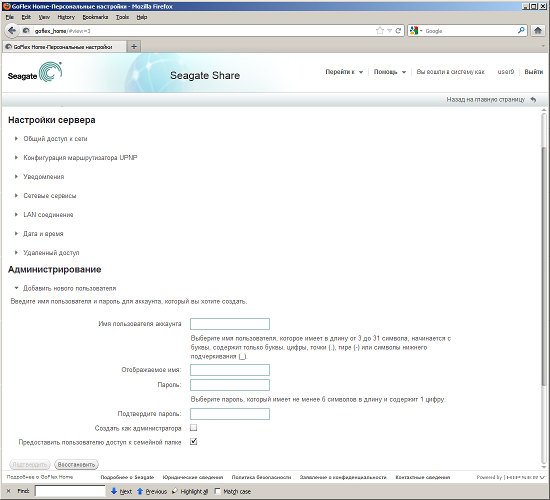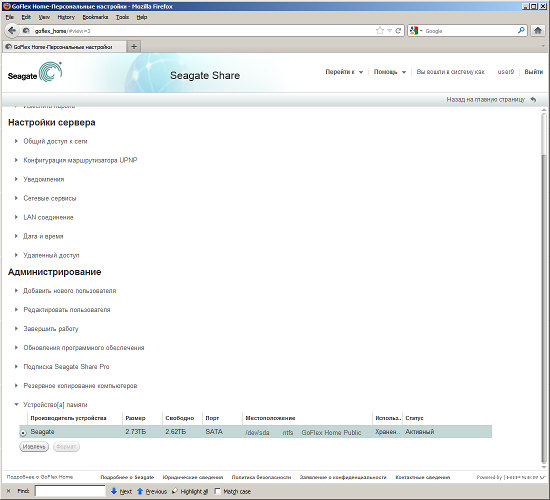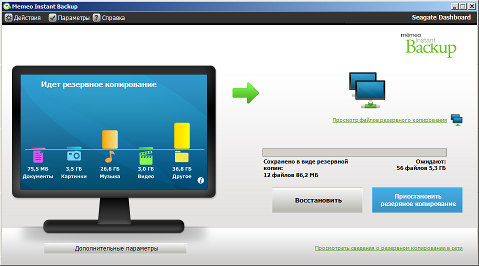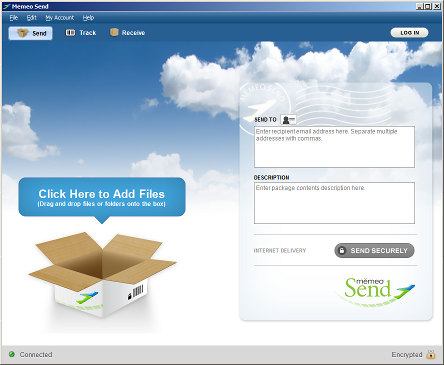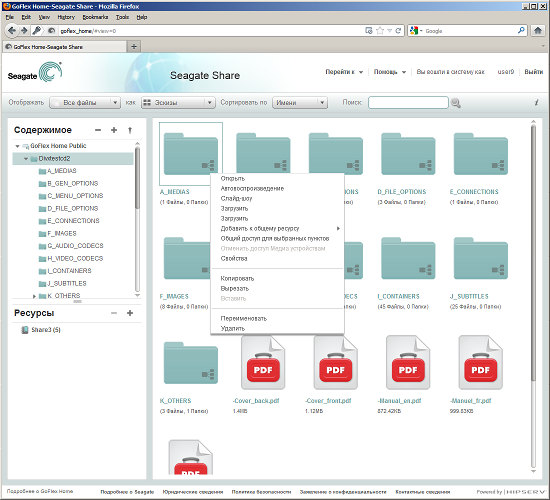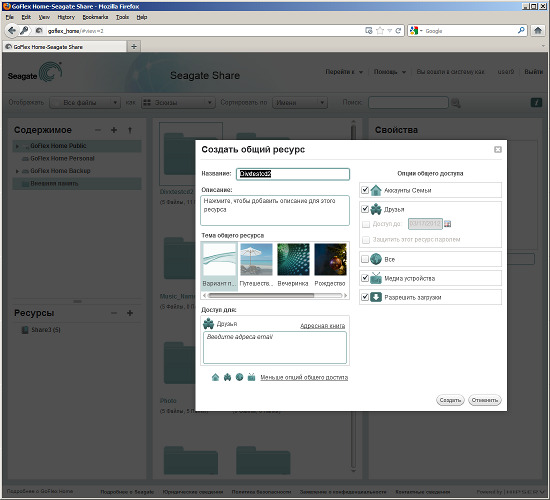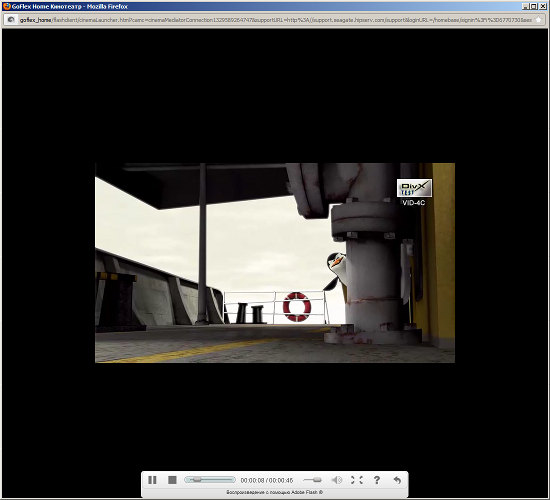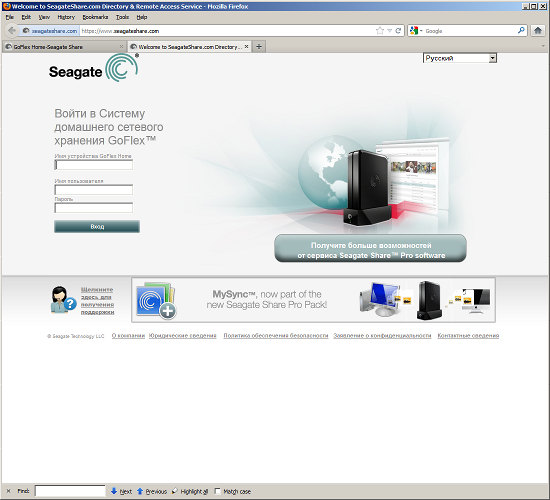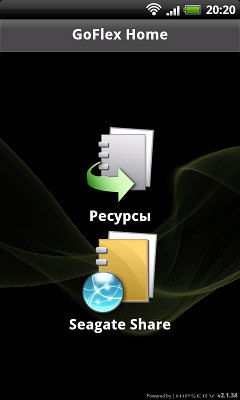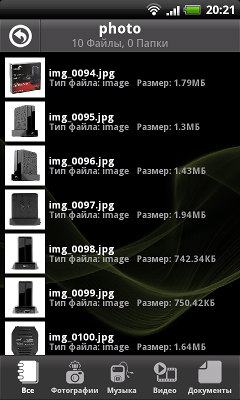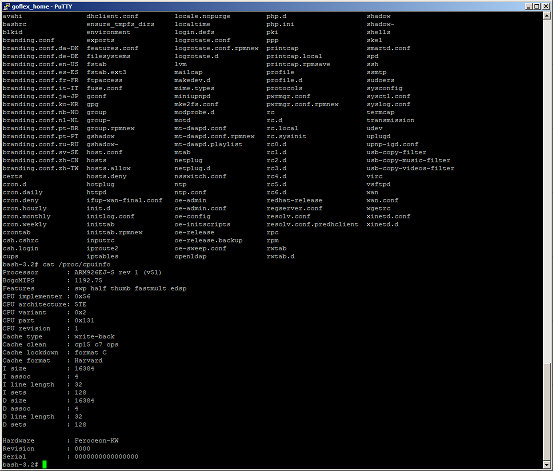- GoFlex Home Seagate Dashboard software on Windows: Install, setup, and removal process
- Будет ли мой накопитель Seagate работать в Windows 10?
- Что нужно знать о GoFlex Home и прекращении поддержки удаленного доступа
- Сетевой адаптер Seagate FreeAgent GoFlex Home
- Комплект поставки и внешний вид
- Конструкция и аппаратные характеристики
- Сборка и настройка
- Возможности
- Внешние устройства
- Дополнительные функции и расширение возможностей
- Производительность
- Выводы
GoFlex Home Seagate Dashboard software on Windows: Install, setup, and removal process
This article assumes that you have already connected the GoFlex Home to your network.
Here is the procedure for installing the GoFlex Home software:
- Insert the provided CD containing the Seagate Dashboard and Memeo Backup installer.
Note: If installation does not automatically start, please open (My) Computer and double-click on your CD-ROM to launch the installer manually. - Select Language and select OK.
- Step one on the installer will explain what this process will do. Review it and click Next.
- Select your country from the list and click Next.
- At this time you are able to review the End User License Agreement (EULA). Read it, accept it, and click Next.
- At this point you will see the installer begin to copy files to your computer’s hard drive and to install both Seagate Dashboard and Memeo Instant Backup.
- The setup will now complete and you can select Finish.
Here is the procedure to launch Seagate Dashboard the first time:
- At this point, you will see «GoFlex Home Setup — Device Information» screen.
- Enter a Name for your GoFlex Home device. Then your GoFlex Home will be activated with Seagateshare.com. The GoFlex Home name that you choose needs to be unique — nobody else in the world can have the same name as you.
- The next window provided will allow you to setup your Administrator for this device, then click Next.
- The username must contain a minimum of 3 characters and must start with a letter. It will not accept special characters.
- The password must contain a minimum of 6 characters and must contain one number. It will not accept special characters.
- The email address for the Administrator is only used for system health messages and alerts.
- The next screen is Registration. The serial number, country, and email address will already be filled out and you may change all except the serial number.
You also have the option to be contacted with special offers, and product information. - Your registration will complete, then you may launch Seagate Dashboard.
Here is the procedure to uninstall Seagate Dashboard and Memeo Backup in Windows:
- Open Control Panel from your Start menu.
- Double-click to open Add & Remove Programs (in Windows Vista, Windows 7 and Windows 8, the folder is called Programs and Features).
- Locate the listing for Memeo backup and highlight it, then click Change/Remove.
When asked if you would like to keep your backup configuration settings, choose the response you prefer and continue. Note: If you say Yes to keeping the backup configuration settings, your backup plan going from your computer to the GoFlex Home will still be active when you reinstall. If you are removing the software with no intent on reinstalling, it is usually preferable to choose No instead. - When the uninstall is complete, you will be left with one option: Close.
- The Memeo website will automatically open. Close it.
- Return to Add/Remove Programs (or Programs and Features) and locate the listing for Seagate Dashboard.
- Highlight it and click Change/Remove.
- When the uninstall is complete, you will receive a pop-up message stating this program was removed. Click OK.
- Reboot your computer.
Будет ли мой накопитель Seagate работать в Windows 10?
Компания Seagate произвела оценку существующих линеек продукции, чтобы определить, какие из них будут поддерживаться в ОС Windows 10. Хотя более старые модели дисков не были протестированы, они могут работать. Примечание. Программное обеспечение, не включенное в список ниже, не поддерживается в ОС Windows 10. В качестве альтернативы можно использовать встроенное в Windows 10 программное обеспечение для резервного копирования данных («История файлов» и создание образов) либо перетаскивать файлы непосредственно на диск.
Оборудование
| Продукт | Оборудование | Дополнительная информация |
| Семейство Backup Plus | Да | |
| Fast SSD | Да | |
| One Touch SSD | Да | |
| Ultra Touch SSD | Да | |
| BarraCuda Fast SSD | Да | |
| FireCuda Gaming SSD | Да | |
| Seagate Duet | Да | |
| Seagate Wireless Seagate Wireless Plus | Да | Приложение Seagate Media: используйте браузер Edge |
| Seagate Expansion | Да | ПО Seagate не входит в комплект. Используйте ПО История файлов для резервного копирования на этот накопитель. |
| Seagate Expansion SSD | Да | ПО Seagate не входит в комплект. Используйте ПО История файлов для резервного копирования на этот накопитель. |
| Seagate Desktop Drive | Да | ПО Seagate не входит в комплект. Используйте ПО История файлов для резервного копирования на этот накопитель. |
| Seagate Portable Drive | Да | ПО Seagate не входит в комплект. Используйте ПО История файлов для резервного копирования на этот накопитель. |
| Семейство GoFlex | Да | ПО не обновлялось. Используйте ПО История файлов для резервного копирования на этот накопитель. |
| Семейство FreeAgent | Да | ПО не обновлялось. Приложение Seagate Media: используйте браузер Edge Что нужно знать о GoFlex Home и прекращении поддержки удаленного доступа31 декабря 2018 года мы прекратим поддержку удаленного доступа в GoFlex Home. Остальные функции GoFlex Home в локальной сети будут работать по-прежнему. Все данные на вашем устройстве останутся в неизменном виде. Перестанет работать только функция удаленного доступа. В связи с этим вам следует принять во внимание важную информацию, приведенную ниже. Как отключить UPnP (переадресацию портов) на устройстве GoFlex Home
Примечание. Если вы настраивали переадресацию портов вручную на странице настройки маршрутизатора, все введенные там данные необходимо удалить. Подробные инструкции см. в документации к маршрутизатору. Возможно, вам потребуется отключить и повторно включить UPnP на странице настройки маршрутизатора. После этого все данные о неиспользуемой переадресации портов будут удалены из списка UPnP. Подробные инструкции вы найдете в документации к маршрутизатору. Как получить доступ к устройству GoFlex Home в локальной сети
Внимание! Важная информация
Примечание. После сброса устройства GoFlex Home мастер настройки попытается повторно его активировать и запросит новое имя пользователя и пароль. Поскольку функция удаленного доступа больше не доступна, устройство не сможет выполнить проверку подлинности с помощью нового имени пользователя и пароля, и настройка устройства будет невозможна.
Сетевой адаптер Seagate FreeAgent GoFlex HomeПрошлой весной мы тестировали интересное устройство серии FreeAgent GoFlex для картриджей с 2,5″ винчестерами — адаптер Seagate FreeAgent GoFlex Net. Это компактный модуль использовал программное обеспечение Pogoplug и позволял превратить пару дисков одноименной серии и USB-накопители в облачное хранилище с доступом через интернет. Его, безусловно, нельзя было напрямую сравнивать с привычными сетевыми накопителями, но сочетание возможности/стоимость было очень неплохим. Недавно компания Seagate представила аналогичное решение для своей серии внешних дисков большого объема с 3,5″ винчестерами внутри. FreeAgent GoFlex Home является сетевым адаптером для этих картриджей и поставляется только в комплекте с самими дисками объемом 1, 2 или 3 ТБ. На тестировании у нас побывала старшая модель. Как и предшественник, новый адаптер ориентирован скорее не на локальный доступ к данным и большой набор сервисов, а работу с ними через Интернет. Для реализации этой функции в этот раз использовали программное обеспечение другого поставщика — HipServ от компании Axentra. Комплект поставки и внешний видУстройство упаковано в крепкую картонную коробку с размерами 25,5×7,7×19 сантиметров. Оформлена она в черно-красных тонах, что должно привлечь пользователей в магазине. Тексты на упаковке дают только общее представление об устройстве и его назначении. Не очень понятно, зачем ярко выделили возможность «беспроводного доступа к файлам» и нарисовали еще и Wi-Fi роутер. Накопитель не имеет собственного беспроводного интерфейса, так что для реализации этого сценария обязательно использовать беспроводной роутер. Да, конечно на упаковке указано, что устройство подключается к роутеру, а его самого в коробке нет. Но как-то не очень красиво получается. Из остального отметим упоминание совместимости не только с ПК, но и Mac, двухлетней гарантии, а также объем комплектного винчестера. В нашем случае это были внушительные 3 ТБ. В коробке находится адаптер, жесткий диск в специальном картридже, сетевой кабель, импульсный блок питания (12 В 2 А) с несколькими вариантами вилок для разных стран, краткая листовка по установке, брошюра с правилами гарантии, компакт-диск с программами Seagate Dashboard и Memeo Backup. По внешнему виду адаптер мало отличается от других контроллеров серии GoFlex Desk — он только чуть выше. Размеры составляют 8×13,5×3,8 см. Основной материал корпуса — черный пластик. Часть поверхностей матовая, но есть и немного глянца. Держится он на столе уверенно благодаря резиновым ножкам и встроенному стальному утяжелителю. На переднем торце находится логотип производителя и два многоцветных индикатора. Сзади — вход блока питания с выключателем, гигабитный сетевой порт и один порт USB 2.0. Скрытую кнопку сброса разместили на левом боку.
Модуль с жестким диском устанавливается сверху. Крепление получается достаточно надежным из-за дополнительных защелок. Просто так одной рукой снять диск с постамента невозможно. Установить модули от серии GoFlex c 2,5″ винчестерами не получится — будет мешать элемент корпуса. Но «голые» диски вполне подходят. Только держаться они будут исключительно на разъеме, который заметно выступает относительно плоскости «чаши», так что мы бы не рекомендовали такой вариант использования по соображениям надежности. После изучения сайтов и информации на них по данной модели, сложилось впечатление, что устройство слишком новое и в каталогах раздела техподдержки оно просто слабо представлено. Но если вы знаете английский язык, то можно ознакомиться с десятком видеороликов, посвященных использованию устройства. Конструкция и аппаратные характеристикиКонструкция устройства аналогична предшественнику — одна печатная плата с процессором, чипами оперативной и флэшпамяти, дополнительная микросхема для сетевого контроллера. Это минимальный набор для создания сетевого накопителя. Все контроллеры встроены в процессор. Им выступает известный Marvell 88F6281, работающий на частоте 1,2 ГГц. Комфортный температурный режим обеспечивается передачей тепла на экран печатной платы. Объем оперативной памяти составляет 128 МБ, а флэш достаточно большой для данного класса — целых 256 МБ. Дело в том, что в нем хранится вся прошивка устройства, поскольку на дисках размещаются только данные пользователя, диски не требуют предварительного форматирования и могут уже иметь записанные данные. Комплектный жесткий диск находится в фирменном картридже и совместим с другими адаптерами интерфейсов из этой серии. Обратите внимание, что без них подключить устройство к локальному интерфейсу будет непросто — разъем диска находится в углублении и стандартные кабели к нему не подходят. Модель установленного в рассматриваемой модификации диска —ST33000651AS. Она относится к серии Barracuda XT, имеет объем кэш-памяти 64 МБ, интерфейс SATA 6 Гбит/с и скорость вращения 7200 RPM. Пожалуй, такие высокие показатели не востребованы при сетевом использовании устройства, однако если работать с ним по eSATA или USB 3.0, это может быть интересно. Формально производитель может использовать и другие диски в рассматриваемой модели — в официальных характеристиках участвует только объем. Также надо заметить, что в Seagate не стали ограничивать совместимость с винчестерами других компаний — при необходимости можно использовать любой накопитель. Положительной стороной устройства является и отсутствие активного охлаждения, что положительно сказывается на уровне шума. Сборка и настройкаСборка в данном случае заключается в установке винчестера на «сетевую подставку», подключению кабелей и включению питания накопителя кнопкой на корпусе. Через пару минут, когда индикаторы на передней панели перестают мигать, можно переходить к следующему этапу. Он состоит в создании аккаунта пользователя и регистрации накопителя в облачном сервисе. Для этого потребуется доступ в Интернет. Он будет использоваться в дальнейшем для сообщения о состоянии накопителя. Все эти действия осуществляются через программу установки, которая есть в версиях для Windows и для Mac OS X. В операционных системах от Microsoft дополнительно устанавливается утилита управления Seagate Dashboard. Основное окно программы имеет множество ссылок на Web-сайты для получения информации и загрузки программ. Настройка накопителя при локальном доступе проводятся через его Web-интерфейс. Он же может быть использован и для доступа к записанным на устройстве документам. Посмотрим сначала меню установки параметров устройства. Оно оформлено в виде раскрывающихся списков. Персональные настройки каждого пользователя состоят из выбора языка, изменения пароля и нескольких опций по предоставлению доступа к данным другим устройствам и аккаунтам. Настроек у сервера чуть больше. Управление поддерживаемыми протоколами позволяет независимо отключать стандартный сетевой доступ (SMB/CIFS) и сервер FTP. Для первого из них есть опция выбора имени рабочей группы, а для второго — публикация сервера в Интернет. Гигабитный сетевой интерфейс настраивается в режиме DHCP или в ручном режиме. Пункта для активации Jumbo Frames нет и они не поддерживаются устройством. Встроенные часы также имеют автоматический и ручной режима установки. Возможности изменения сетевого имени в устройстве нет, так что в случае работы нескольких устройств в одной сети могут встретиться проблемы. Для обеспечения прямого удаленного доступа, накопитель может самостоятельно настроить совместимый с UPnP маршрутизатор. Набор транслируемых сервисов включает в себя HTTP, FTP, SSH. Учитывая, что номера портов остаются стандартными, все это не слишком безопасно. Кроме того, многие провайдеры могут блокировать эти сервисы. Для доступа к данным из сети Интернет нужно выбрать уникальное собственное имя для накопителя. Для рассылки уведомлений можно указать нужное число адресов электронной почты. Устройство использует собственный сервис для отправки, так что не требуется иметь свой или провайдерский сервер SMTP. Правда что же конкретно отправляется — осталось неизвестным. За все время тестирования мы не получили ни одного сообщения. В группе «Администрирование» представлены опции по созданию новых и изменению параметров существующих аккаунтов пользователей, перезагрузка и безопасное выключение сервера, обновление прошивки, активация Seagate Share Pro, отключение и форматирование (в NTFS или FAT32) подключенных винчестеров. Накопитель имеет возможность отключения питания винчестера в случае отсутствия сетевой активности. Функция жестко прописана в устройстве, никаких настроек у нее нет. Как уже понятно по описанию, данное устройство стоит несколько в стороне от «обычных» сетевых накопителей и интересно именно своими он-лайновыми функциями. ВозможностиПроизводитель указывает как наиболее важные следующие варианты использования и возможности продукта:
Если внимательно посмотреть на этот список, то ничего необычного мы в нем не обнаружим. Можно сказать, что в современных сетевых накопителях все указанное также присутствует, а часто возможности еще шире. Так что остается по-сути единственное преимущество — простая настройка удаленного доступа. По поводу необходимости внешнего IP-адреса на роутере и трансляции портов через UPnP однозначного ответа нет. Судя по всему, сервис удаленного доступа остается работоспособным в любом случае, однако с открытием портов он будет работать быстрее. Отсутствие логов и какой-либо дополнительной информации о текущем режиме сильно затрудняет диагностику состояния подключения. Еще одной особенностью системы является ограничение на число пользователей для работы с ней — в базовой поставке можно использовать только до пяти аккаунтов. Если вам этого не будет хватать, то придется раскошелиться на сервис Seagate Share Pro (около $9,99). Бесплатно попробовать все его возможности можно в течение месяца после регистрации накопителя. Аналогичная история есть и с лицензией на программу резервного копирования Memeo Instant Backup — штатно допускается работать максимум с тремя компьютерами, но можно докупить Memeo Premium Backup ($49,95) и снять это ограничение. К счастью, это уже не так важно, поскольку никто не мешает использовать другие программы, в том числе и бесплатные. Дополнительные сервисы при покупке Seagate Share Pro включают в себя:
При регистрации накопителя, на нем создается несколько общих папок: «GoFlex Home Public» для обмена документами между пользователями, «GoFlex Home Personal» для личных документов пользователя, «GoFlex Home Backup» для хранения персональных резервных копий данных пользователя. Причем последние две будут представлены для каждого зарегистрированного пользователя. Также в списке сетевых ресурсов будет видна папка «Внешняя память», в которую монтируются USB-накопители. С выбором именно русского имени для нее конечно можно поспорить, но проблем с работой в современных операционных системах с ней не было. Правда надо учесть, что ограничения прав касаются только сетевого доступа. Если снять картридж с винчестером и подключить его по USB или другому локальному интерфейсу, то можно будет прочитать все данные. Также обратите внимание, что управлять правами, кроме выбора «только мне» или «всем (авторизованным)», невозможно. Частично вопрос решается описанным далее механизмом виртуальных ресурсов. Для реализации указанной структуры папок, в корневой директории подключенного устройства создается несколько новых записей. Все остальные существующие документы из корневой директории становятся доступны по сети в «GoFlex Home Public». Дополнительных пользователей проще всего создавать в Seagate Dashboard — достаточно указать имя и придумать пароль. Есть возможность предоставить ему часть административных функций. Эта же программа обеспечивает подключение указанных выше сетевых папок при загрузке Windows. Программа Memeo Instant Backup позволит вам иметь обновляемую синхронно с данными на ПК копию необходимых файлов. Настроек у программы минимальное число, что несколько смущает. Для гарантированного создания копий нужных папок нужно добавить их в список через меню «Дополнительные параметры». Маловероятно, что отечественные пользователи воспользуются возможностью обновить утилиту до «премиум версии». Наиболее интересные ее отличия — это возможность хранения нескольких копий файлов и поддержка он-лайнового хранения документов. Seagate предлагает и еще одну утилиту от этого производителя — Memeo Send. Она позволяет безопасно отправлять свои документы любому пользователю Интернет (имеющему адрес электронной почты). Бесплатная версия ограничивает объем документов — до 100 МБ. Как водится, для работы сервиса нужно очередной раз регистрироваться в системе и заводить аккаунт. Все программы имеют русскую версию интерфейса, очень любят обновляться и давать советы по поводу и без. Доступ к файлам через браузер включает в себя возможность полноценного управления документами и папками — загрузку/скачивание, переименование/копирование/удаление. Дополнительно для каждого документа можно добавить описание и теги, которые записываются отдельно от файлов и не пересекаются с тегами в мультимедиа форматах. Кроме организации стандартных каталогов, есть еще одна возможность для наведения порядка в документах — создание виртуальных «ресурсов», в которые можно поместить ссылки на файлы из «настоящих» папок. Это может пригодиться если хочется оформить собственный фотоальбом по теме отпуска и опубликовать его в социальной сети, предоставить для общего доступа семье или друзьям. Данные ресурсы для пользователей системы выглядят как обычные общие папки. В параметрах каждого ресурса можно указать адреса электронной почты пользователей, которым отправляется именное приглашение и ссылка. Предварительное заведение аккаунтов в системе не требуется — это происходит автоматически при первом заходе нового пользователя по присланной ссылке. Доступ к файлам через браузер имеет и несколько мультимедийных возможностей — прямо в нем можно просматривать слайдшоу, прослушивать аудиозаписи, смотреть видео. От файлов требуется совместимость с браузером и плагинами в нем. В частности с версией FireFox работают JPEG, GIF, PNG, MP3, AAC, MP4. Наиболее привлекательной стороной модели является простая настройка удаленного доступа к системе. Для этого достаточно придумать и указать в опциях уникальное имя устройства. После этого открываете страницу https://www.seagateshare.com/ в браузере, вводите имя устройства, имя и пароль пользователя — и получаете аналогичный локальному доступу интерфейс к файлам и настройкам (правда уже без шифрования протокола). Единственное, что немного омрачает ситуацию — отсутствие какой-либо диагностики подключения. Проверка в наших условиях показала, что скачивание и загрузка файлов через Интернет осуществляются на скоростях порядка мегабайта в секунду (использованные каналы сами по себе были значительно быстрее), что достаточно неплохо. Если очень постараться, то можно найти ссылку на собственный сервис HipServ проверки открытия необходимых портов. Однако, даже при условии того, что сервис говорил о доступности портов, подключение из Интернет осуществлялось через сервисы компании с указанной выше скоростью доступа.
Проверка доступа с мобильных устройств проводилась на Android-смартфоне от HTC. После установки бесплатной программы GoFlex Access из стандартного магазина приложений (также потребуется иметь на телефоне Adobe Air), у пользователя появляется возможность просматривать и скачивать документы с сетевого накопителя. Недавно в утилиту добавили и возможность загрузки файлов на FreeAgent GoFlex Home. Для некоторых типов медиафайлов возможна потоковая трансляция без загрузки. Аналогичные функции доступны и на устройствах с iOS. Внешние устройстваНакопитель имеет один порт USB, который можно использовать для подключения дополнительных винчестеров или принтера. Для увеличения числа одновременно подключенных устройств, можно использовать USB-хаб (не забывая про питание). На дисках виден только первый раздел. Он монтируется как директория в общую папку «внешняя память». Ресурс доступен для чтения и записи всем авторизированным пользователям. Набор поддерживаемых файловых систем явно нигде не указан. В момент тестирования прошивка работала с FAT32, NTFS и HFS+. Из Web-интерфейса можно отформатировать устройство в FAT32 или NTFS. Безопасное отключение также осуществляется через него. Сетевая работа с принтером осуществляется по стандартному сетевому протоколу Windows. Доступна только печать, узнать состояние картриджа с чернилами невозможно. Дополнительные функции и расширение возможностейРассматриваемое устройство имеет неотключаемые серверы UPnP AV/DLNA и iTunes. Единственная настройка для них — выбор папок для индексации, которая осуществляется через свойства папки в Web-интерфейсе. iTunes работает с файлами форматов MP3, M4A, M4V, MP4, MOV. Для медиасервера набор больше — добавляются JPEG, WMA, FLAC, OGG, AVI, MPEG, MKV, WMV, TS, M2TS, MTS. Производительности устройства более чем достаточно на трансляцию видео высокого разрешения. Накопитель позволяет получить доступ к консоли встроенной операционной системы, в том числе и от имени root. Это можно использовать для установки Optware или активации встроенного сервиса загрузки торрентов на базе transmission. Впрочем, надо понимать, что с обновлением прошивок эти возможности могут и закрыть. ПроизводительностьУстройство тестировалось в программе Intel NASPT 1.7.1 со стандартными шаблонами. Кроме комплектного винчестера использовался также наш обычный Seagate Barracuda 7200.11 (ST3500320AS). С ним же были проведены дополнительные тесты при подключении через USB. Проверялись файловые системы NTFS и HFS+ как наиболее актуальные. Скорость работы с комплектным винчестером составляет до 44 МБ/с при однопоточном чтении до 23 МБ/с на операции записи. Результаты не очень высокие, если сравнивать с младшими моделями обычных NAS. Однако в данном случае влияет и файловая система — ни для кого не секрет, что работа с NTFS в устройствах на базе Linux чаще всего происходит небыстро. Замена винчестера немного изменила показатели — скорость чтения снизилась, а вот запись стала осуществляться быстрее. В случае работы с файловой системой HFS+, можно рассчитывать на максимальный уровень в 25-35 МБ/с. Для внешних дисков в данном случае предусмотрен только USB 2.0, обеспечивающий при работе с ПК около 30 МБ/с. Подключение через сетевой адаптер еще больше снижает скорость работы с дисками. Пользователь может рассчитывать не более чем на 12 МБ/с в случае записи и 18 МБ/с при чтении. ВыводыКак и предшественника, мы бы не стали относить Seagate FreeAgent GoFlex Home к сетевым накопителям в привычном понимании этого термина. Наиболее интересные его характеристики — возможность работы с жесткими дисками уже заполненными данными, прозрачная и простая настройка удаленного доступа, поддержка сервера FTP, встроенный мультимедиасервер и тихая работа благодаря отсутствию вентиляторов. Адаптер качественно изготовлен и к его внешнему виду нет никаких нареканий. Встроенное программное обеспечение разработано сторонней компанией и в целом неплохо справляется со своими функциями. Однако хотелось бы увидеть хотя бы возможность хранения и просмотра логов, детальную информацию о состоянии подключения, поддержку EXT2/3, средства сохранения и восстановления конфигурации. Необычно выглядит ограничение на максимальное число пользователей. Видимо это требование продиктовано особенностями лицензирования сервиса. С другой стороны, Seagate Share Pro стоит не так уж и много по сравнению с базовой ценой накопителя. Отметим поддержку HFS+ и программы Time Machine, что придется по вкусу пользователям Apple Mac OS. Комплектные утилиты и программы на наш взгляд не очень интересны, но могут пригодиться начинающим пользователям. Использованная аппаратная платформа часто встречается в других устройствах. Отличает ее только большой объем флэш-памяти, что позволяет не создавать на подключаемых дисках раздел для хранения системных данных и работать только с USB-накопителями. Производительность Seagate FreeAgent GoFlex Home в задачах локального сетевого доступа не бьет рекордов, однако совсем низкой назвать ее нельзя. Для домашнего использования с несколькими компьютерами скорости вполне хватит. Хотя конечно обидно, что современный и емкий винчестер оказывается в такой неудобной ситуации. Некоторые недостатки можно попробовать исправить установкой дополнительного программного обеспечения или заменой прошивки, но это требует наличия определенных знаний и опыта. Нельзя не отметить интересную ситуацию со стоимостью. Напомним, что адаптер продается в комплекте с винчестером, упакованным в картридж. Сегодня стоимость данного винчестера отдельно часто превышает стоимость всего Seagate FreeAgent GoFlex Home. Так что в некотором смысле адаптер для работы с диском по сети получается бесплатным. Видимо таким образом производитель хочет привлечь пользователей к своим топовым продуктам. Рассмотренная модель может быть интересна домашним пользователям, которым требуется относительно недорогое, тихое и компактное решение для сетевого хранения документов и резервного копирования с возможностью удаленного доступа к информации с компьютеров и мобильных устройств. Средняя розничная цена модификаций Seagate FreeAgent GoFlex Home с разным объемом комплектного винчестера в Москве, актуальная на момент чтения вами данной статьи, составляет: 3 ТБ — Н/Д(0), 2 ТБ — Н/Д(0), 1 ТБ — Н/Д(0). |